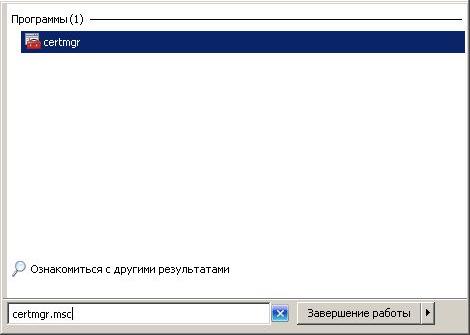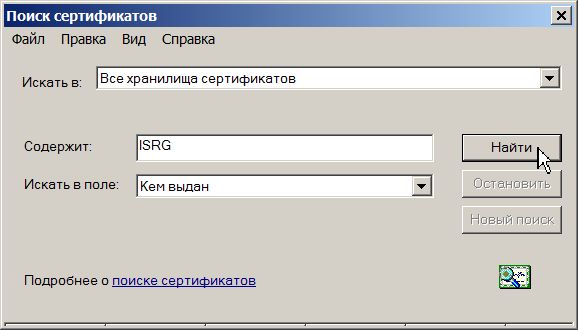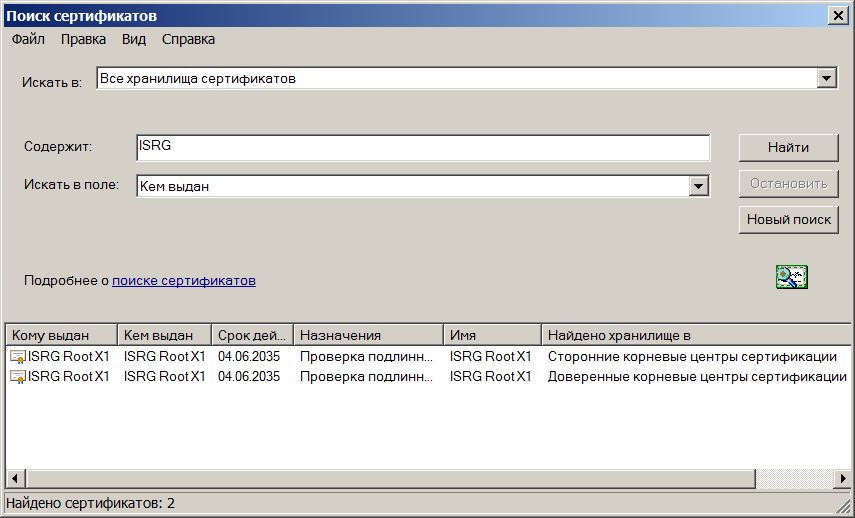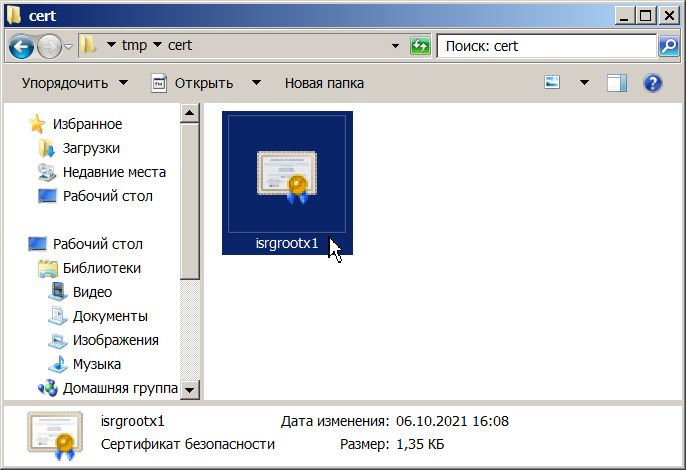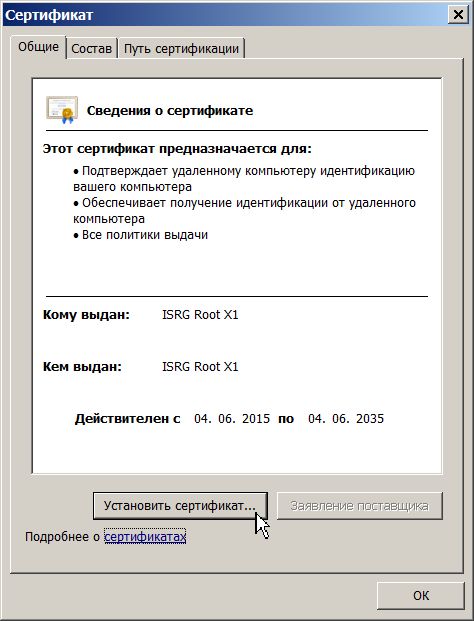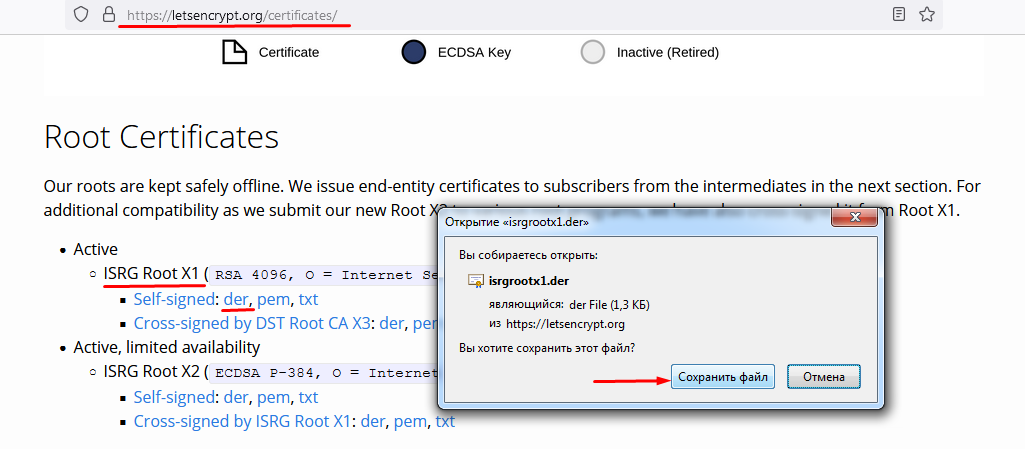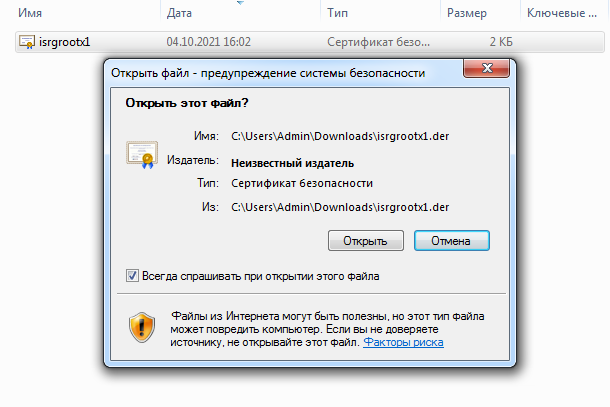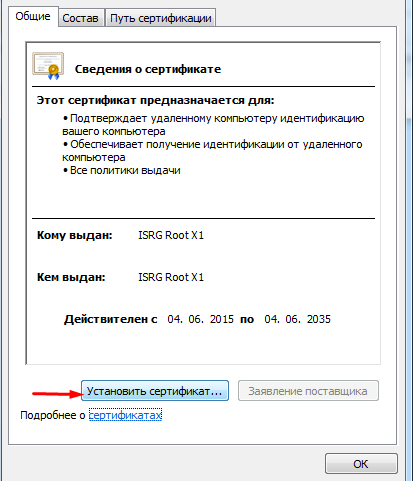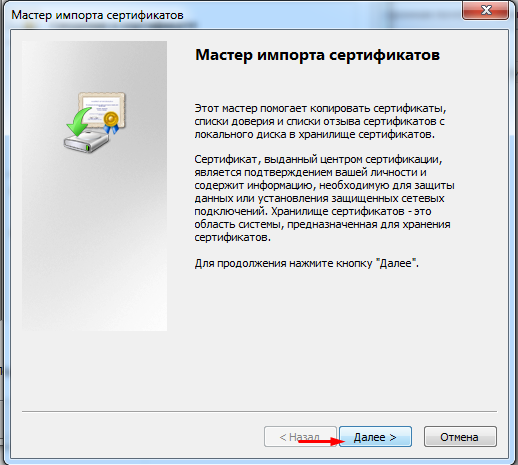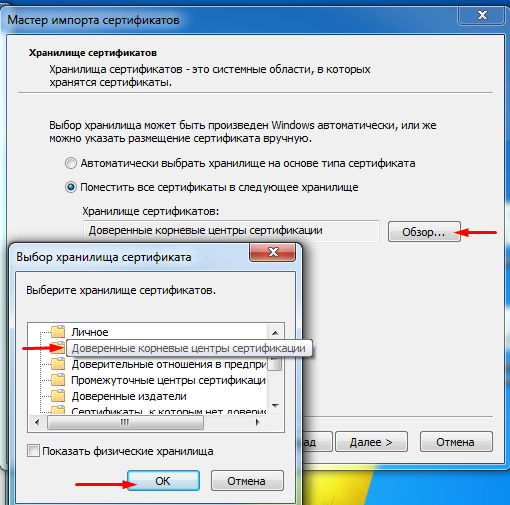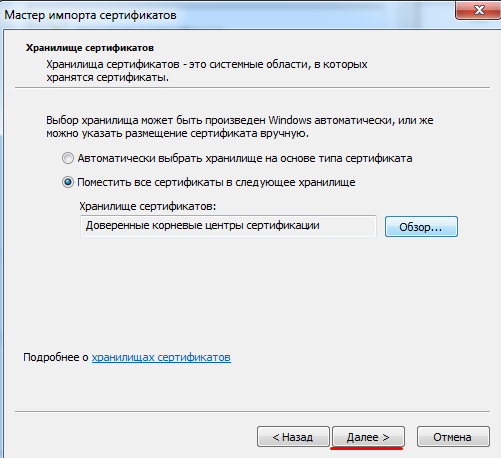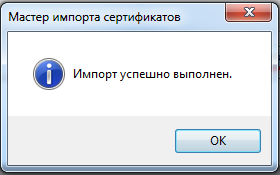Проверка наличие корневого сертификата ISRG Root X1 в системе:
Откройте диспетчер сертификатов: нажмите кнопку «Пуск», в поле Поиск введите
certmgr.msc и нажмите клавишу ВВОД. Требуется разрешение администратора: введите пароль администратора или подтверждение пароля, если появится соответствующий запрос.
Меню -> Действие -> «Поиск сертификатов»
-> в поле Содержит: ISGR Root X1
нажать кнопку «Найти»
Если нашло «ISGR Root X1» значит у вас все в порядке,
можно настраивать подключение следуя основной инструкции.
Если нет, то необходимо скачать сертификат
ISGR Root X1 или
отсюда.
Для скачивания используйте Internet Explorer или firefox, так как Chrome не даст вам его скачать.
И установить в «Сторонние корневые центры сертификации» и в «Доверенные корневые центры сертификации» для этого:
Корневой сертификат ISRG Root X1 установлен, теперь можно настраивать подключение следуя основной инструкции.
Добавление корневых сертификатов Letsencrypt на Ubuntu, Centos, Windows 7
Ниже представлена инструкция для Windows 7, Ubuntu и Centos 7, которая позволит исправить ошибку letsencrypt.
1. Если у вас возникает ошибка доступа к сайтам, в связи с истечением сертифика IdenTrust DST Root CA X3 на старых системах.
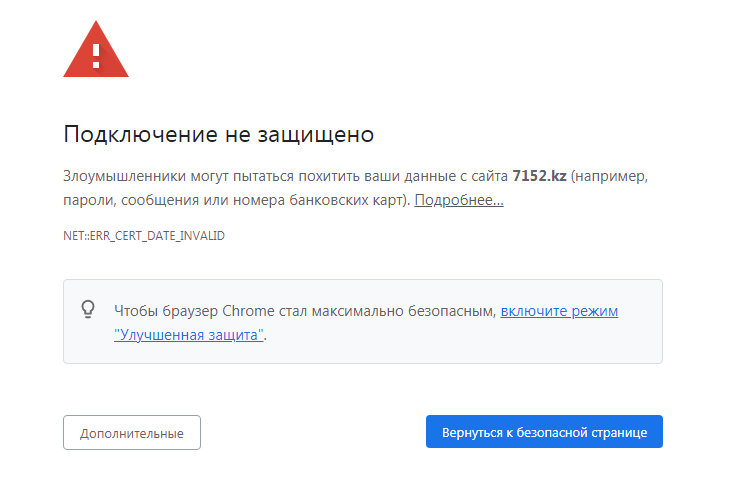
2. Если вы получаете ошибки git:
fatal: unable to access 'https://domain/git/repository/': Peer's Certificate issuer is not recognized.3. Ошибка CERTIFICATE_VERIFY_FAILED
ошибка: [SSL: CERTIFICATE_VERIFY_FAILED] certificate verify failed (_ssl.c:618)То следует установить корневые сертификаты Letsencrypt. Список корневых сертификатов представлен на странице https://letsencrypt.org/certificates/
ОС Ubuntu 16.04
Скачайте сертификат:
cd /usr/share/ca-certificates
mkdir letsencrypt
cd letsencrypt
wget "https://letsencrypt.org/certs/isrgrootx1.pem"Пропишите новые сертификаты в конфигурационном файле:
echo "letsencrypt/isrgrootx1.pem" >> /etc/ca-certificates.conf
Обновите сертификаты:
update-ca-certificatesПосле выполнения команды должно вывести информацию об успешной установки трех новых сертификатов:
Updating certificates in /etc/ssl/certs...
3 added, 0 removed; done.
Running hooks in /etc/ca-certificates/update.d...
done.
Сборка всех сертификатов находится в файле /etc/ssl/certs/ca-certificates.crt
ОС Centos 7
Установите программу для работы с сертификатами:
yum install ca-certificates
update-ca-trust force-enableУстановите сертификаты:
wget "https://letsencrypt.org/certs/isrgrootx1.pem" -O"/etc/pki/ca-trust/source/anchors/lets-encrypt-isrgrootx1.pem"Соберите сертификаты:
update-ca-trust extract
Сборка всех сертификатов находится в файле /etc/ssl/certs/ca-bundle.crt
Перезапуск сервисов
После настройки корневого сертификата следует перезапустить некоторые программы.
Docker:
systemctl restart docker
Windows 7
1. Скачайте сертификат с официального сайта https://letsencrypt.org/certs/isrgrootx1.pem (зеркало https://blog.bayrell.org/wp-content/uploads/2021/10/isrgrootx1.zip)
Контрольные суммы сертификата:
MD5: 118ecd744d864b32ffdb48b2e29f1d7f
SHA1: 4de9627fe9ace4acce27eaa1a0837cd3db55704b
SHA256: 22b557a27055b33606b6559f37703928d3e4ad79f110b407d04986e1843543d1

2. Перейдите на вкладку chrome://settings/
3.Откройте пункт Конфиденциальность и Безопасность и выберите раздел безопасность
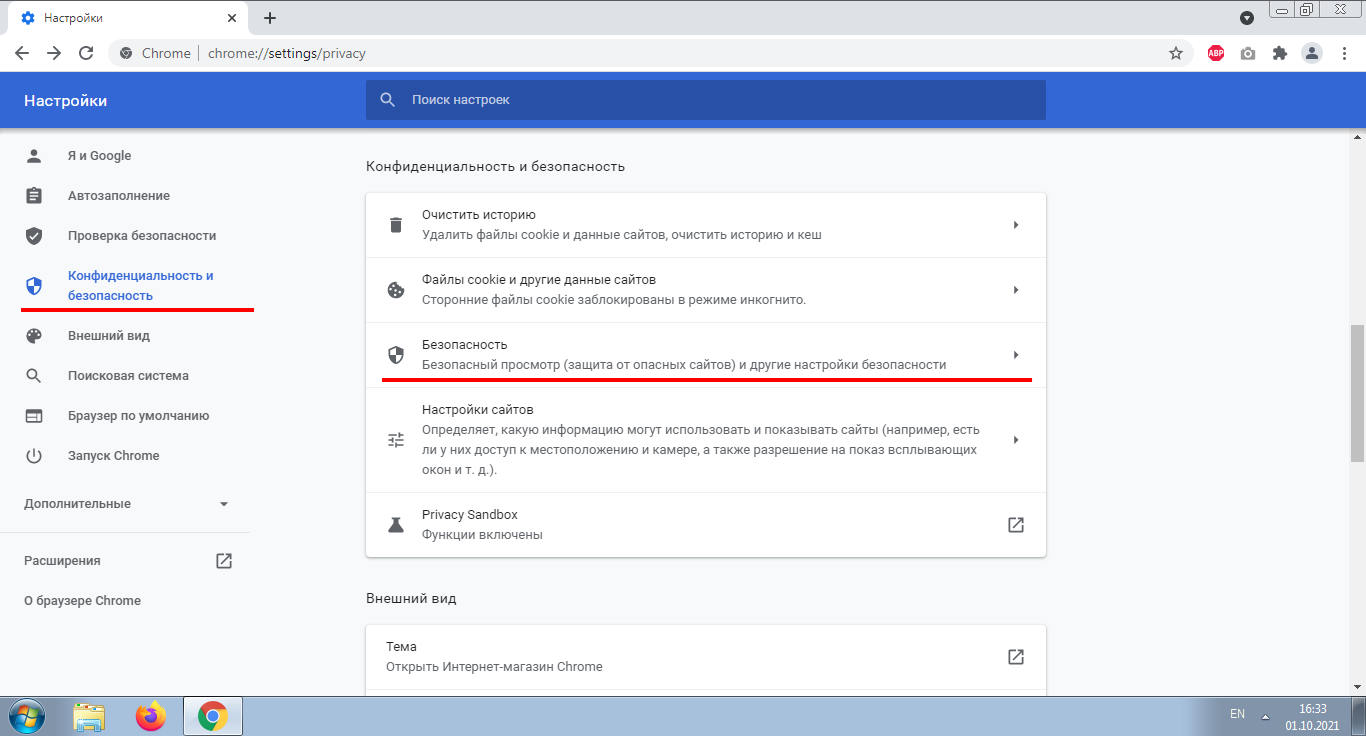
4. Откройте пункт Настроить сертификаты
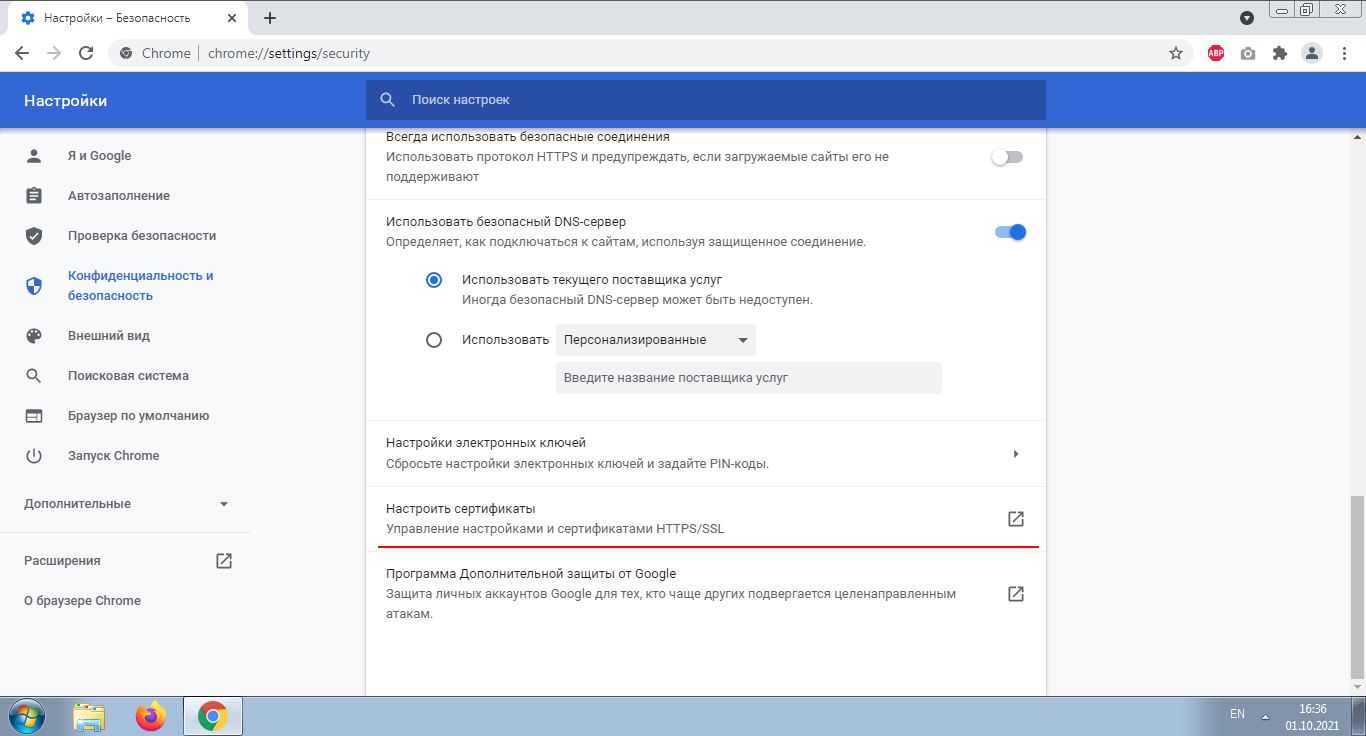
5. Выберите пункт Доверенные корневые центры сертификации
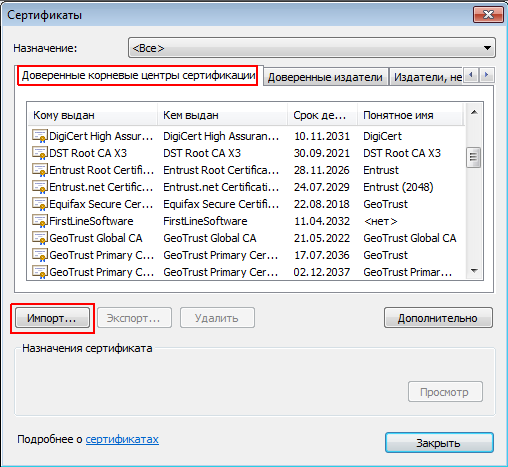
6. Нажмите на кнопку Импорт
7. Нажмите обзор и выберите загруженный файл.
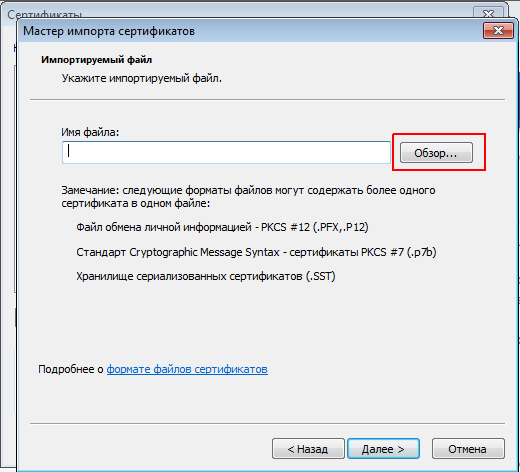
8. В выпадающем списке нужно выбрать все файлы
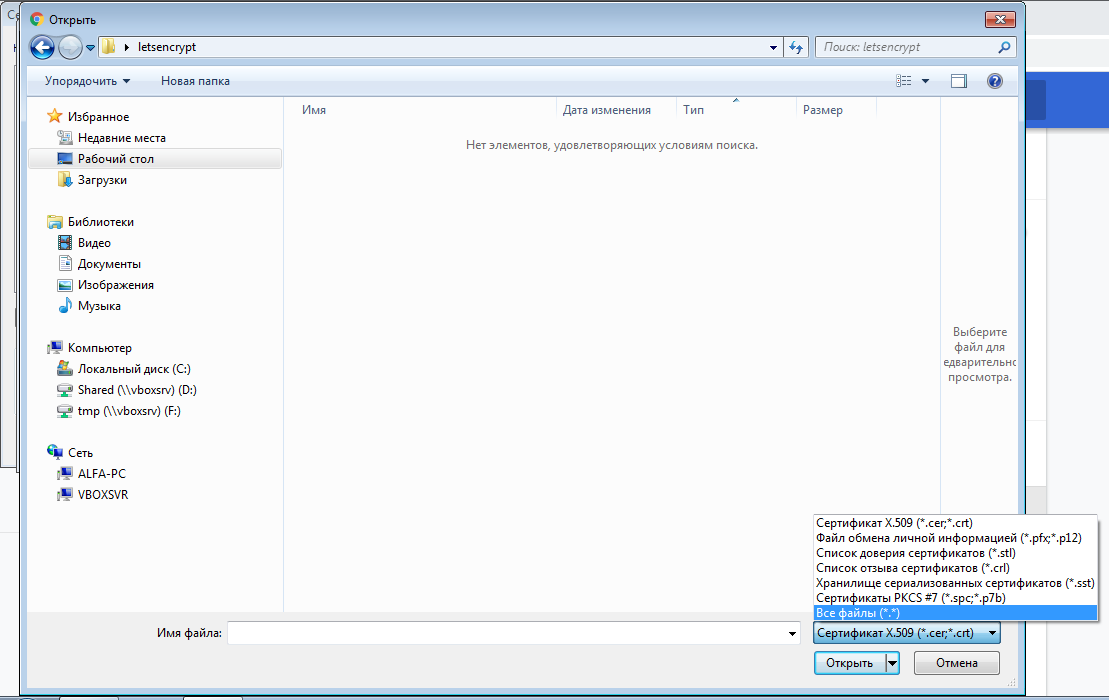
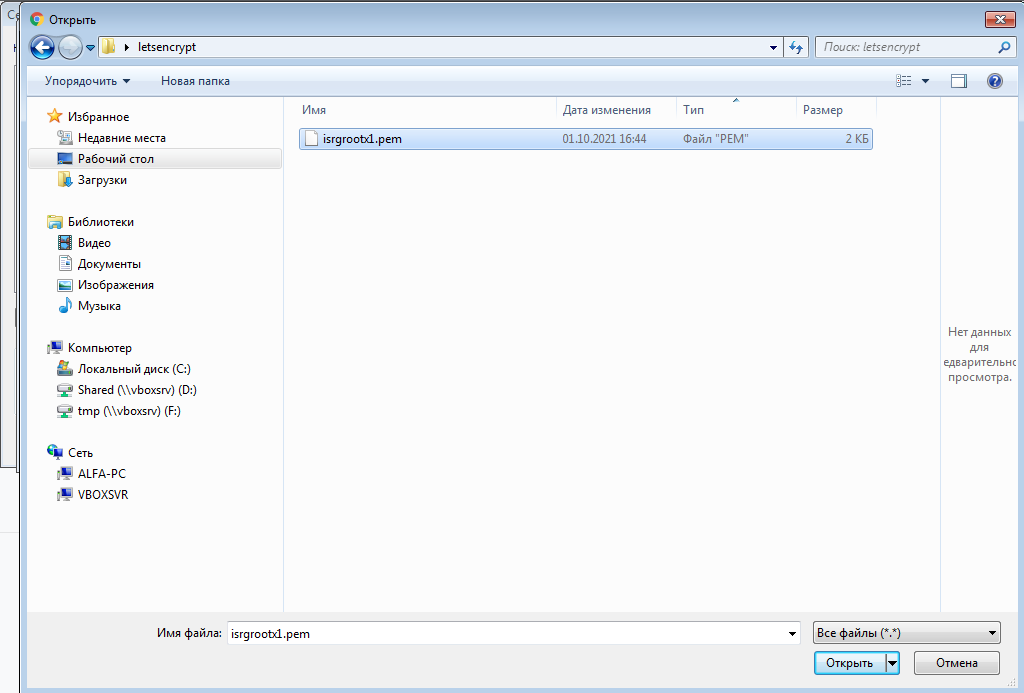
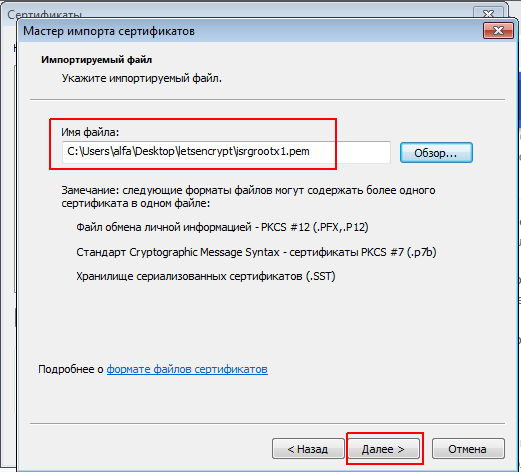
Нажмите далее
8. Убедитесь что установка идет в Доверенные корневые центры сертификации.
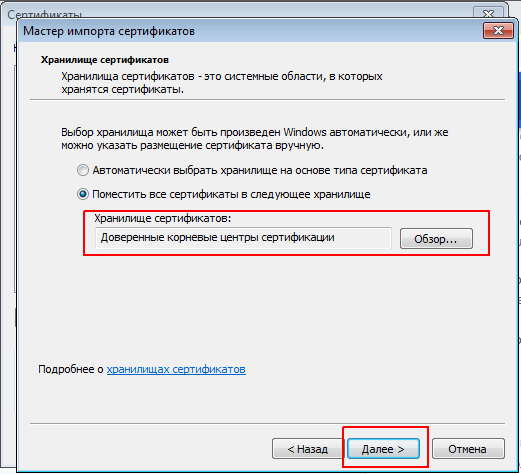
Нажмите далее
9. Нажмите готово
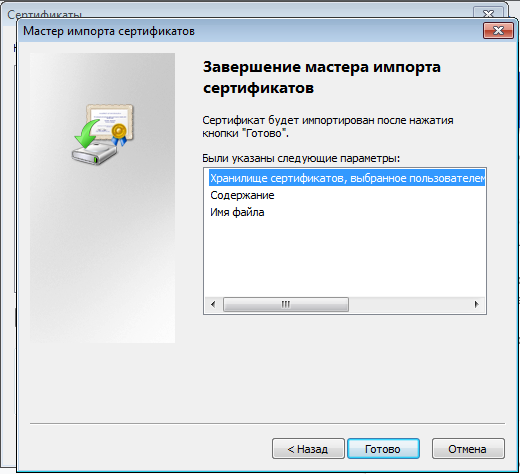
10. В окне предупреждения безопасности нужно ответить да
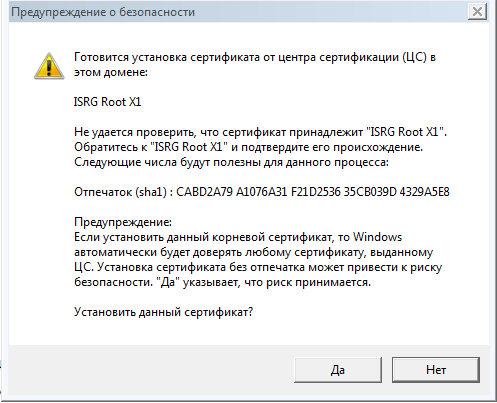
11. Импорт успешно завершен
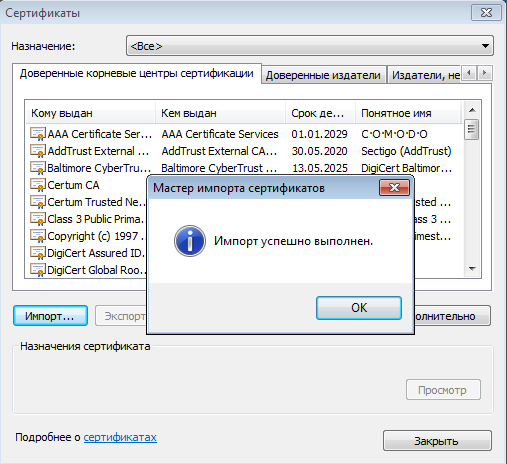
12. Перезагрузите компьютер.
Материалы по теме
- Настройка Lets Encrypt для Nginx
30 сентября 2021 истек срок действия сертификата DST Root CA X3 Let’s Encrypt. Браузеры Google Chrome, Opera и Edge теперь не могут открыть большинство сайтов https. Лишь Mozilla Firefox работает нормально.
РЕШЕНИЕ
Если у вас установлена не Windows, а иная операционная система, попробуйте обратиться за решением к следующей теме на официальном форуме Let’s Encrypt – https://community.letsencrypt.org/t/help-thread-for-dst-root-ca-x3-expiration-september-2021/149190/3
А для Windows простейшим решением будет загрузить сертификат ISRG Root X1 с официального сайта Let’s Encrypt и вручную импортировать его в хранилище доверенных корневых центров сертификации. Для этого:
1. Загрузите версию “Self-signed DER” сертификата ISRG Root X1 со страницы https://letsencrypt.org/certificates/
2. Откройте скачанный вами файл isrgrootx1.der
3. Импортируйте его в хранилище доверенных корневых центров сертификации следующим образом.
Нажмите “Установить сертификат”:
Выберите “Поместить все сертификаты в следующее хранилище”.
Нажмите “Обзор”.
Выберите “Доверенные корневые центры сертификации”:
Если появится сообщение с вопросом, ответьте “Да”.
***
А через командную строку третий шаг можно выполнить так: certutil -ent -addstore Root isrgrootx1.der
«Подключение не защищено» — причины и рекомендации для исправления
У крупного поставщика сертификатов HTTPS, Let’s Encrypt, 30 сентября истек срок действия корневого сертификата, в результате, на Windows 7 и других старых операционных системах на некоторых сайтах, в том числе FinanceMarker.ru выходит сообщение «Подключение не защищено».
Если при переходе на FinanceMarker.ru появляется ошибка «Подключение не защищено», то эта статья для Вас.
У крупного поставщика сертификатов HTTPS, Let’s Encrypt, 30 сентября истек срок действия корневого сертификата IdentTrust DST Root CA X3, который использовался на многих устройствах, выпущенных или обновленных до 2015 года.
В результате, на Windows 7 и других ранних операционных системах на некоторых сайтах, в том числе FinanceMarker.ru выходит сообщение «Подключение не защищено».
Как решить данную проблему.
К сожалению, со своей стороны, мы изменить ничего не можем, так как глобальное изменение в работе сайтов связано с сертификатами Let’s Encrypt.
Предлагаем несколько вариантов, решение проблемы. Выбирайте тот, который Вам наиболее подходит.
1. Обновить операционную систему
2. Попробовать зайти на FinanceMarker.ru через браузер Mozilla Firefox, по отзывам в интернете, в этом браузере сайты работают.
3. Скачать и установить сертификат ISRG Root X1 (формат «der») с сайта Let’s Encrypt https://letsencrypt.org/certificates/
Let’s Encrypt — это бесплатный, автоматизированный, открытый Центр Сертификации.
Инструкция по скачиванию и установке сертификата ISRG Root X1.
Инструкция составлена на основе операционной системы Windows 7 профессиональная (64).
· Скачиваем сертификат
· Находим загруженный сертификат на своем устройстве
· Нажимаем открыть, далее установить сертификат
· Нажимаем далее
· Выбираем «Поместить все сертификаты в следующее хранилище».
Нажимаем «Обзор», выбираем пункт «Доверенные корневые центры сертификации». Жмем «ОК»
· Затем «Далее»
· Подтвердите завершение импорта кнопкой «Готово»
· После нажатия кнопок «Ок», «Далее » и «Готово» может появиться предупреждение о безопасности (зависит от внутренних настроек операционной системы) с вопросом «Установить данный сертификат?», нажмите «Да».
· Если, Вы все сделали правильно, появится окошко «Импорт успешно выполнен».
После выполнения вышеуказанных действий, рекомендуется перезагрузить устройство.
Совет:
Если Вы также не можете зайти на сайт Let’s Encrypt, либо другой нужный сайт с сертификатом IdentTrust DST Root CA X3, можно установить на устройстве дату ранее 30.09.2021 г, например 29.09.2021 г, после этого ошибка «Подключение не защищено» исчезнет.
Спасибо.
Содержание:
- Введение
- Что случилось?
- Как можно проверить проблему и что делать бесполезно
- Установка обновлений на Windows 7
- Установка сертификата на Windows 7
- Переходим на новую операционную систему
- Установка сертификата на мобильных устройствах
- iOS (iPhone и iPad с ОС до 10 версии)
- Android (ОС Android до 7.1.1)
- Заключение
Введение
Так как помимо всего прочего я занимаюсь еще поддержкой, то мое утро пятницы 1 октября 2021 года началось со звонков, что пользователи не могут зайти на некоторые сайты. Выходит ошибка, хотя еще недавно всё было в порядке. Данная проблема носила массовый характер с которой пришлось разбираться и как-то объяснять людям в чем причина, что же произошло с интернетом.
Что случилось?
Как оказалось, у одного из крупных поставщиков сертификатов Let`s Encrypt, 30 сентября в 14.01 по Гринвичу (17.01 мск) 2021 года истек корневой сертификат безопасности «IdentTrust DST Root CA X3».
Let’s Encrypt – некоммерческая организация по выпуску бесплатных цифровых сертификатов для шифрования соединений между устройствами и интернетом. Основная цель сертификатов – это защита данных от перехвата во время передачи данных.
Этот сертификат использовался на миллионах устройств, выпущенных до 2015 года. И теперь при попытке зайти на некоторые сайты браузер стал выдавать ошибку:
В основном с этим столкнулись пользователи старых систем, например, такие как: Windows XP, Windows 7, iOS-устройства (до версии iOS 10), Android (до версии 7.1.1), MAC (до версии 10.12.0), консоли старых поколений (PlayStation, Xbox), Ubuntu (до версии 16.04) и т.д.
Далее мы разберемся, как нам победить эту ошибку, а вы уже сами решите какой из способов вам подходит.
Как можно проверить проблему и что делать бесполезно
Но прежде чем продолжить дальше, я расскажу, что я пробовал сделать. Это будет полезно чтобы убедиться, что у вас проблема именно с сертификатом.
- Попробуйте сменить дату на компьютере, например, на 29.10.21 год. Браузер, скорее всего будет ругаться на некорректную дату, но на сайты пускать начнет.
- Перезагрузка роутера, компьютера.
- Отключение проверки HTTPS.
- Переустановка браузера и очистка SSL кэша.
- Отключение всех антивирусных программ.
Переходим к решению проблемы.
Установка обновлений на Windows 7
Чтобы убрать ошибку на Windows 7, будет достаточно установить всего два обновления системы. В редких случаях может потребоваться третье:
- Сначала необходимо установить обновление «KB3020369» (Скачать x64 / Скачать x86),
- Далее устанавливаем «KB3125574» (Скачать x64 / Скачать x86),
- Если два обновления выше не помогли, устанавливаем третье «KB3004394» (Скачать x64 / Скачать x86).
Все обновления вы можете скачать с официального сайта Microsoft, но с «KB3125574» у меня постоянно возникает проблема — не получается корректно скачать. Поэтому я решил выгрузить их и сохранить у себя, чтобы использовать, когда потребуются.
Кроме этих обновлений, вы можете воспользоваться программой «Update_Root_Certificates_v1.6», которая автоматически обновит нужные сертификаты.
Установка сертификата на Windows 7
Если вам не нравится вариант с установкой обновлений, тогда просто скачайте новый сертификат безопасности и установите его. В большинстве случаев это помогает.
- Скачать обновленный сертификат «ISRG Root X1»,
- Запустить установку,
- Нажимаем кнопку «Установить сертификат»,
- Расположение хранилища выбрать «Локальный компьютер»,
- Выберите «Поместить все сертификаты в следующее хранилище»,
- Выберите пункт «Доверенные корневые центры сертификации»,
- Заканчиваем установку нажатием кнопки «ОК» и сообщением об успешном импорте.
Далее желательно перезагрузить компьютер и проверить сайты, которые не открывались.
Переходим на новую операционную систему
Самым трудоёмким и оптимальным вариантом в 2021-2022 год будет переход на Windows 10 (11), так как Windows 7 уже давно не поддерживается и считается устаревшей, а многие программы так и так требуют «десятку».
Я же лично считаю, что Windows 10 сильно преобразилась за последние годы и рекомендую к установке. Особенно радует встроенный антивирус, которого более чем хватает при использовании в домашних условиях.
Установка сертификата на мобильных устройствах
Что же касается мобильных устройств, то с ними всё гораздо сложнее, в отличии от ПК. Давайте попробуем разобраться с ними.
iOS
(iPhone и iPad с ОС до 10 версии)
Вам нужно скачать файл сертификата «ISRG Root X1» на ваше устройство.
Далее вам нужно будет перейти в настройки установить этот сертификат:
- Заходим в «Настройки»,
- Переходим в «Основные»,
- Смотрим «Профили и управление устройством»,
- Выбираем сертификат «ISRG Root X1»,
- Нажимаем «Установить».
И в конце, нужно включить следующую настройку:
- Заходим опять в «Настройки»,
- Переходим в «Основные»,
- Находим в разделе «Об этом устройстве» — «Настройки доверия сертификатов»
- «Включить полное доверие для корневых сертификатов» включаем доверие для сертификата.
Всё. После этого у вас должно всё заработать, как и было.
Android
(ОС Android до 7.1.1)
С устройствами на Android дела обстоят гораздо лучше. Let’s Encrypt удалось договориться с IdenTrust о выпуске на 3 года кросс-подписи истекшего DST Root CA X3. Новый сертификат будет действовать до 2024 года, поэтому владельцам «зеленого робота» можно пока спать спокойно и дальше пользоваться своей техникой.
Заключение
К сожалению, для большинства старых мобильных устройств это будет не преодолимая проблема. Придется или смириться с не работающим интернетом, или задумать об обновлении вашего устройства.
Сейчас, новые сертификаты действительны до 2035 года и все устройства, при условии, что они получают обновления, будут работать до этого года.
Всем удачи!
- →
- →
НЕ УДАЛОСЬ ПРОВЕРИТЬ ЛИЦЕНЗИЮ
При запуске CScalp проходит проверка актуальности лицензии и доступных обновлений. Некоторые пользователи сталкиваются с ошибкой проверки лицензии. Рассказываем о решении проблемы.
Не удалось проверить лицензию
Некоторые пользователи ОС WIndows 7 сталкиваются с ошибкой проверки лицензии. Разберем способ решения данной ситуации.
Скачивание сертификата SSL
Способ решения проблемы – скачивание сертификата SSL. 30 сентября 2021 компания Microsoft прекратила поддержку корневых сертификатов ISRG Root X1 в Windows 7. Из-за этого многие пользователи столкнулись с проблемой проверки лицензии CScalp.
Для решения данной ситуации пользователям WIndows 7 необходимо установить два сертификата. Первый сертификат можно скачать по ссылке или на официальном сайте
SSL-Tools.
Выбираем первый сертификат в списке и скачиваем его, кликнув на кнопку PEM.
Добавление сертификата в Windows
Теперь необходимо добавить оба сертификата в Windows.
С помощью комбинации клавиш «WIN+R» или через меню «Пуск» открываем команду «Выполнить» и вставляем туда текст certmgr.msc. Нажимаем «ОК«.
Открываем папку «Доверенные корневые центры сертификации» и кликаем правой кнопкой мыши по папке «Сертификаты«. Затем выбираем «Все задачи» – «Импорт«.
В появившемся окне нажимаем «Далее«.
В следующем окне через кнопку «Обзор» выбираем скаченный сертификат и кликаем «Далее«.
Выбираем пункт «Поместить все сертификаты в следующее хранилище» – «Доверенные корневые центры сертификации» и нажимаем «Далее«.
В следующем окне ничего не меняем, нажимаем «Далее» и «Готово«. Дожидаемся появление окна об успешном импорте сертификата и кликаем «ОК«.
Аналогично устанавливаем второй сертификат.
После успешной установки двух сертификатов перезагружаем компьютер и проверяем проверку лицензии. Проверка лицензии должна пройти корректно.
Остались вопросы? Пишите в поддержку!
Обратиться в поддержку CScalp удобнее всего через Telegram. Для этого напишите сюда @CScalp_support_bot, вам ответит «живой» человек.
Поддержка работает с 10.00 до 23.00 по Москве (UTC+3) в будни и по гибкому графику в выходные.
Иногда быстрый ответ можно получить у опытных пользователей в Чате трейдеров или голосовом канале Discord.
Для начинающих трейдеров у нас есть бесплатный обучающий курс. Также вы можете использовать наши бесплатные сигналы и анализировать торговую историю в Дневнике трейдера.
Важные новости читайте в официальном канале CScalp. Не забудьте познакомиться с нашим ботом и подписаться на YouTube-канал CScalp TV.
- →
- →